最高のエクスペリエンスを実現するために、Snapchat でビデオが再生されない問題を修正しました
最近では、誰かがいなくて寂しいときは、メッセージ アプリを使うのが最も簡単な方法です。 Snapchat はそのユニークな機能により、そのエクスペリエンスをレベルアップしました。このアプリを使用すると、写真やビデオを含むメッセージを送信できます。また、写真やビデオに使用できるさまざまな効果も提供します。それはとても楽しいですね!
ただし、この楽しみは、経験するとイライラする可能性があります Snapchatでビデオが再生されない。なぜこの問題が発生するのか疑問に思われるでしょう。幸いなことに、この投稿の各部分では、その理由と、問題を修正できる解決策が説明されています。下にスクロールして見つけてみましょう。
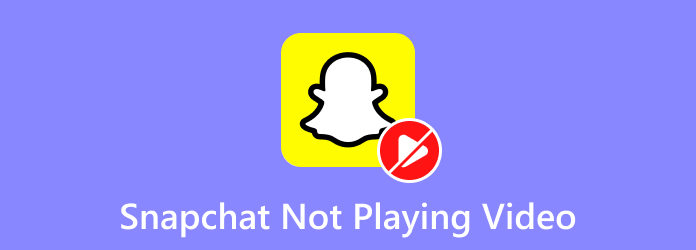
パート 1. Snapchat でビデオが再生されない問題を修正する方法
Snapchatはアプリなので、問題は間違いなくソフトウェアの誤動作によるものです。考えられる原因は、マルウェア、ソフトウェアの不具合、バグなどです。問題が深刻になる前に、できるだけ早く修正することをお勧めします。 「Snapchat ビデオが再生されないのはなぜですか?」と疑問に思うかもしれません。いくつかの原因と、それに対応するトラブルシューティング方法を見てみましょう。下にスクロールして開始します。
スナップチャットサーバーがダウンしています
Snapchatのようなアプリは楽しく使えます。しかし、いくら便利であっても、まだ完璧には程遠いのです。場合によっては、サーバーが予期せずダウンしてしまうことがあります。つまり、アプリを使用してメッセージを送受信することはできません。動画が再生できない場合も含みます。したがって、Snapchat が動作しているかどうかを検出できるツールを最初に実行する必要があります。
ステップ 1ただし、Web サイトにアクセスする前に、友人に同じ問題が発生しているかどうか尋ねてください。彼らもこの問題に遭遇している場合は、Snapchat サーバーがダウンしているという重大な変化があります。確認するには、iPhone でいずれかの Web ブラウザを開きます。を検索してください 今はダウンしていますか? Webサイト。最初の結果を開きます。
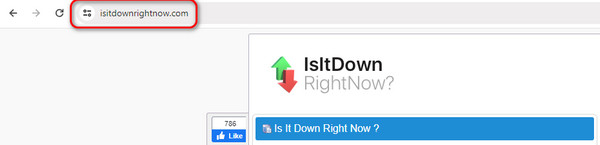
ステップ 2クリック 検索バー 左上のセクション。 Snapchat の単語を入力すると、結果が表示されます。クリックすると、Web サイトがアプリサーバーを自動的に検索します。または、右側の「確認」ボタンをクリックして同様の操作を行ってください。
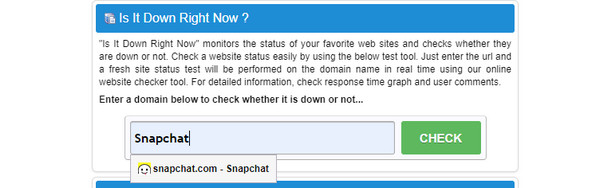
アプリのキャッシュが多すぎる
キャッシュは、Web ページやアプリケーションの読み込みを高速化するために設計された一時ファイルです。彼らはあなたのデバイスにいくつかの情報を保存します。ただし、その利点に関係なく、キャッシュが多すぎるとデバイスでのエクスペリエンスが台無しになる可能性があります。これらの一時ファイルの良い点は、デバイスから削除できることです。
ただし、Snapchat アプリのキャッシュを削除すると、通常よりも読み込みが遅くなります。ただし、良い点は、このエクスペリエンスが持続するのはアプリを数回開くだけだということです。その理由は、デバイスが情報を含む新しいキャッシュを保存するためです。 Snapchatのキャッシュをクリアしますか?詳細な手順は以下を参照してください。
ステップ 1Video Cloud Studioで 設定 携帯電話でアプリケーションを起動します。その後、画面を下にスワイプして、 App ボタン。上部の をタップしてください アプリ管理 ボタン。電話機には、電話機で利用可能なアプリが表示されます。を見つけてください。 Snapchat アイコンをタップして詳細を表示します。
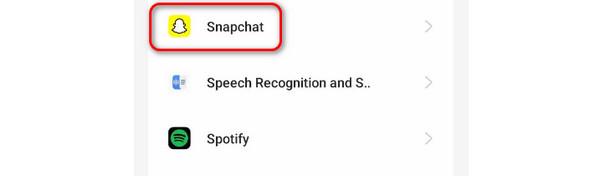
ステップ 2アプリケーションの完全な関連情報が画面に表示されます。を開いてください ストレージの使用状況 ボタンをクリックすると、アプリのストレージ容量全体が表示されます。下部には、Snapchat から保存されたキャッシュが表示されます。その後、 キャッシュの消去 メインインターフェイスの下部にあるボタン。
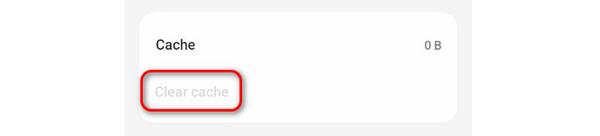
Snapchat アプリがクラッシュする
時々、アプリが気づかないうちにクラッシュすることがあります。これは、Snapchat などのアプリで発生する可能性がある単純だが深刻な問題の 1 つです。幸いなことに、アプリケーションを強制的に再起動するだけでこの問題を解決できるということです。これは、使用できる最も迅速なトラブルシューティング方法の 1 つです。しかし、どうやって?以下は、最良の結果を得るために真似できる詳細な手順です。
ステップ 1Video Cloud Studioで Snapchat 携帯電話で。その後は、アプリ上で何も操作を行わないでください。携帯電話の下画面をスワイプするだけです。アプリは、閉じなかったアプリも含めて、携帯電話のバックグラウンドで実行されます。
ステップ 2スナップチャットセクションを選択してください。メインインターフェイスの中央に配置する必要があります。後で、上にスワイプしてアプリケーションを強制的に閉じます。携帯電話のホーム画面が表示されます。を開いてください Snapchat アプリを使用して、ビデオが機能しないかどうかを確認してください。あるいは、下部にある「すべて閉じる」ボタンを選択することもできます。そうでない場合は、この投稿が提供する以下のサードパーティ ツールを使用してください。
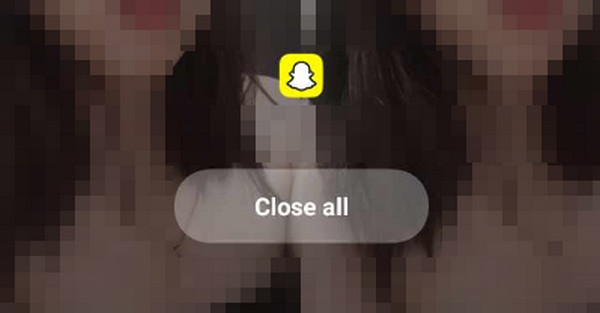
破損したビデオ
場合によっては、Snapchat アプリ以外の問題が発生することがあります。動画も原因かもしれません。再生できないため、破損している可能性があります。その場合は、使用してください Tipard FixMP4 ビデオ修復。これは、複数のビデオの問題を解決するために設計されたサードパーティ ツールです。転送エラー、ダウンロードミス、録画の破損などが含まれます。このソフトウェアの良い点は、複数の有名で最も使用されているビデオ形式をサポートしていることです。 MP4、MOV、AVI、3GP が含まれます。
さらに、ツールのプレビュー機能により、それが目立ちます。このツールを使用すると、コンピュータに保存する前に結果のプレビューを確認できます。このツールがどのように機能するかを知りたい場合は、以下の詳細な手順を参照してください。
ステップ 1ダウンロード Tipard FixMP4 ビデオ修復 あなたのコンピュータ上で。後で設定してください。これを行うには、 下向き矢印 右上のボタン。後で、コンピュータがツールを自動的に起動します。
ステップ 2気づくでしょう プラス メインインターフェイスのボタン。左側に元のビデオを追加してください。その後、ソフトウェアの右側にサンプルビデオを追加します。
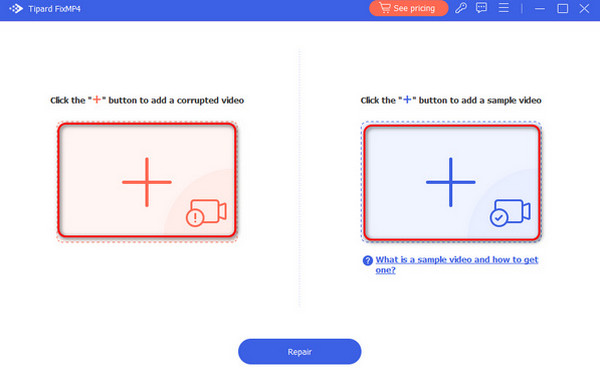
ステップ 3クリック 修理 下部にあるボタン。ソフトウェアは元のビデオの修復を開始し、サンプル ビデオを参照として使用します。
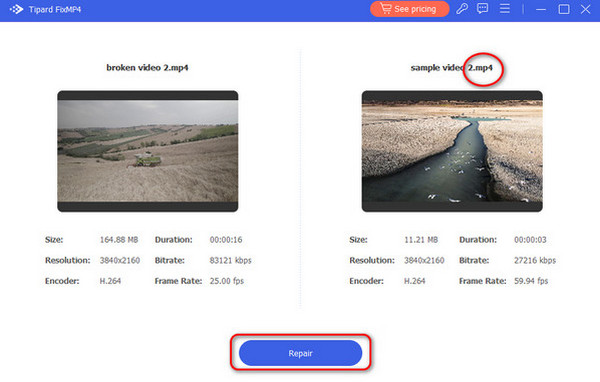
ステップ 4ボタンをクリックすると、次の画面でビデオのプレビューが表示されます。その後、ビデオを PC に保存します。をクリックするだけです。 Save 右下のボタンをクリックします。
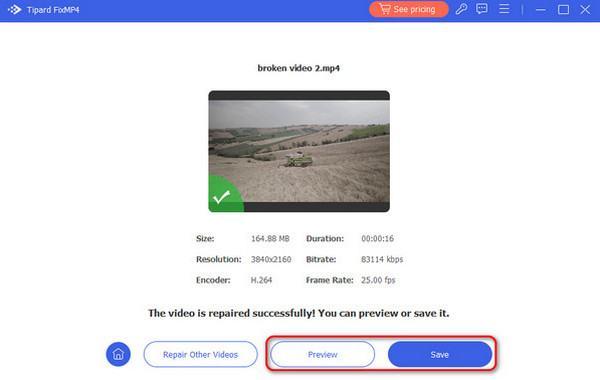
拡張読書:
Android、iPhone、およびデスクトップで Snapchat キャプションを削除する
パート 2. Snapchat でビデオが再生されないことに関する FAQ
Snapchatがスナップを読み込まない問題を修正するにはどうすればよいですか?
Snapchat はインターネット接続を使用して、アカウント上のスナップを表示します。したがって、携帯電話のインターネット接続が強力かどうかを確認してください。遅いとスナップが読み込まれない可能性があります。さらに、アプリが必要な機能を受け取っていない可能性があります。その場合はアプリをアップデートしてください。
Snapchat で問題が発生したと表示されるのはなぜですか?
Snapchat が問題が発生したことを通知するときに、停止が継続している可能性があります。公式ウェブサイトで確認してください。また、インターネット接続が遅いか不十分であることも原因の 1 つである可能性があります。最後に、Snapchat の操作に一時的な不具合が発生している可能性があります。
私の Snapchat ビデオが送信されないのはなぜですか?
Snapchat でビデオを送信できない場合、受信者があなたを友達から外した可能性があります。 Snapchat はインターネット接続なしではメッセージを送信できないため、インターネット接続も確認してください。さらに、アプリにはプロセスを妨げるキャッシュが多すぎる可能性があります。
まとめ
結論から言うと、学習 Snapchatでビデオが再生されない問題を修正する方法、朝飯前です。発生した各問題には、対応する解決策があります。この投稿を発見したあなたは幸運です。役立つソリューションを提供してきました。これには、ビデオを修復するためのサードパーティ ツールである Tipard FixMP4 が含まれています。







